Win10系统如何设置无线路由器密码
更新日期:2023-08-25 19:23:48
来源:投稿
手机扫码继续观看

无线路由器用久了,发现经常会被人蹭网络,导致网速很慢,这时候我们通常都会选择重新设置密码。那么,在全新的windows10系统下,用户该怎样才能更改无线路由器的无线密码呢?下面,就随系统城小编一起来看看windows10修改无线路由器密码的具体方法吧!
推荐:win10正式版64位
具体如下:
1、首先通过无线或有线连接网络(网络连接上等同于和路由器已经连接);
2、然后在win10下打开浏览器,建议使用IE浏览器,然后输入路由器的IP地址如192.168.1.1;

3、输入路由器的帐户和密码点击进入(小编的是TP的路由器,界面可能会有一些区别),进入后展开“无线设置”;
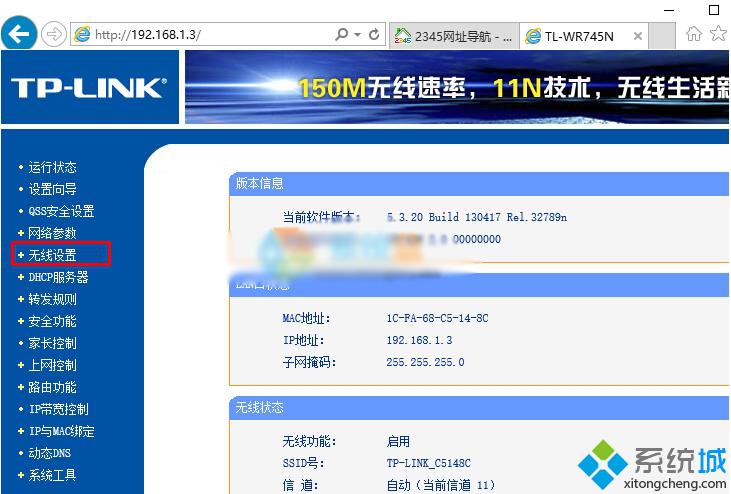
4、然后在无线安全设置下,更改无线密码,然后最后保存一下即可;
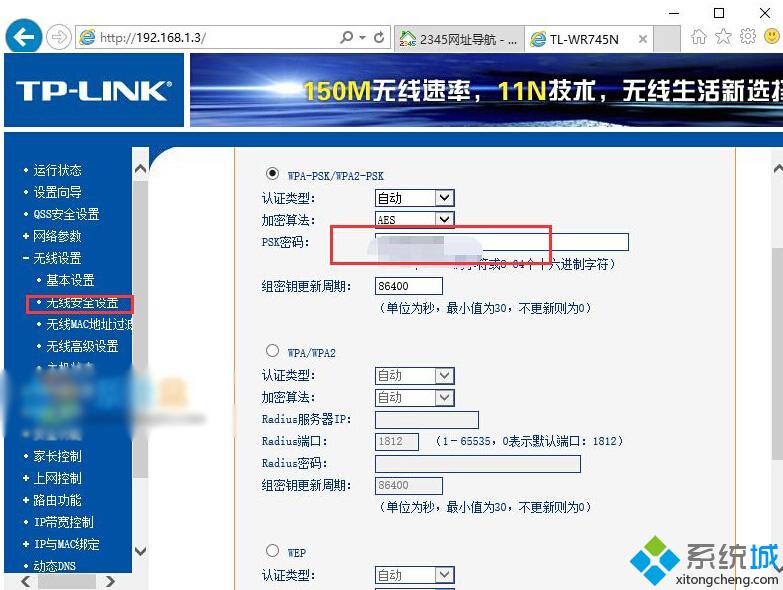
5、如果win10电脑用无线连接的路由器,那么此时会会马上断开,我们需要重新连接无线。
以上就是系统城小编为大家分享的windows10修改无线路由器密码的具体方法了,有需要的朋友不妨一试!更多关于win10系统的软件问题,请关注系统城:https://www.xitongcheng.com/
相关推荐:
windows10系统修改wifi密码后该怎样重新连接路由器【图文教程】
该文章是否有帮助到您?
常见问题
- monterey12.1正式版无法检测更新详情0次
- zui13更新计划详细介绍0次
- 优麒麟u盘安装详细教程0次
- 优麒麟和银河麒麟区别详细介绍0次
- monterey屏幕镜像使用教程0次
- monterey关闭sip教程0次
- 优麒麟操作系统详细评测0次
- monterey支持多设备互动吗详情0次
- 优麒麟中文设置教程0次
- monterey和bigsur区别详细介绍0次
系统下载排行
周
月
其他人正在下载
更多
安卓下载
更多
手机上观看
![]() 扫码手机上观看
扫码手机上观看
下一个:
U盘重装视频











